In questo articolo
Parte 1. Che cos'è TrueNAS/FreeNAS?
TrueNAS è una soluzione di archiviazione che offre prestazioni e disponibilità di livello aziendale unendo NAS e SAN in un unico dispositivo. Inoltre, include una serie di servizi e protocolli per garantire che tutti i dati vengano forniti con integrità.
TrueNAS CORE, precedentemente FreeNAS, supporta l'hardware più recente, compresi i processori AMD con un elevato numero di core e le unità SSD NVMe, in modo che gli utenti possano archiviare, condividere e gestire i dati in modo sicuro su unità SSD, HDD e server collegati.
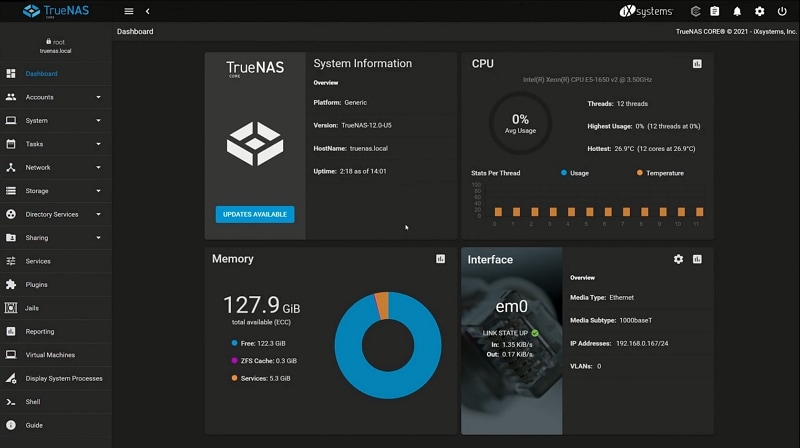
Inoltre, con TrueNAS Core, è possibile creare un sistema di archiviazione di livello professionale che può essere utilizzato per varie applicazioni ad alta intensità di dati senza spendere un centesimo per il software.
D'altra parte, FreeNAS è un software gratuito e open-source che consente di condividere lo storage in rete. Supportano la maggior parte dell'hardware commodity x86-64, rendendolo accessibile praticamente ovunque nel mondo.
Caratteristiche di TrueNAS/FreeNAS
TrueNAS CORE (versione 12.0) aggiunge alle attuali funzionalità, miglioramenti e correzioni di FreeNAS.
Le caratteristiche principali sono le seguenti:
Fusion Pools
A partire dalla versione 12, è ora possibile creare un nuovo pool di fusione, un mix di SSD e dischi rotanti, cosa impossibile nelle versioni precedenti. Di conseguenza, i dischi rotanti potrebbero essere utilizzati per i blocchi di dati e i dispositivi flash per i metadati e i file di piccole dimensioni. I dispositivi flash NVMe, SAS e SATA sono tutti supportati dai Fushion pool.
In combinazione con supporti più veloci, i pool di fusione possono accelerare notevolmente le operazioni basate sui file. Se si utilizzano Fusion Pool con supporti più veloci, si potranno avere richieste di metadati più rapide mantenendo l'economia derivante dalla rotazione dei supporti nello stesso pool.
Crittografia nativa
Tutti, comprese le SMB, gli utenti privati e le aziende, si preoccupano della sicurezza. Una seconda caratteristica è la possibilità di criptare i set di dati in modo nativo. Non è a livello di disco, ma attraverso ZFS a livello di dataset.
Un sistema di crittografia nativo facilita i problemi di sicurezza e la replica è una delle funzionalità di archiviazione che ne beneficeranno. La nuova funzione consente inoltre di replicare in modo sicuro i set di dati, le zvol e i set di dati, fornendo al contempo un maggiore backup e controllo sui backup.
Supporto VPN nativo
Chi non dispone di un'infrastruttura VPN aziendale può sfruttare il supporto nativo di OpenVPN. OpenVPN è disponibile sia come client che come server. Una semplice configurazione di rete con una VPN aperta consente di accedere a file, contenuti multimediali e servizi anche quando si è lontani da casa.
Chiavi API
Dalla versione 11.3, tutte le funzionalità offerte attraverso l'interfaccia utente sono state gestite da API. Con le chiavi API, non è più necessario condividere la password di root. A questo punto è possibile creare una chiave da utilizzare sempre.
Il sistema viene visualizzato al primo utilizzo. Per maggiore sicurezza, le chiavi possono essere create e revocate direttamente attraverso la GUI. Di conseguenza, TrueNAS può essere automatizzato più facilmente.
Altre caratteristiche
IXsystems elenca alcune nuove funzionalità, come TrueCommand, che monitora snapshot, repliche e migrazioni tra sistemi. Un altro è ZFS Trim asincrono, che libera spazio, in particolare all'interno delle unità SSD; oppure SSD Wear Monitoring, che monitora l'usura di qualsiasi unità SSD e genera avvisi; e altro ancora.
Parte 2. FreeNAS / TrueNAS Data Recovery - 2 Metodi
Eseguire il FreeNAS/TrueNAS Data Recovery è semplice; basta seguire i metodi più diffusi descritti di seguito.
Metodo 1: Eseguire il FreeNAS/TrueNAS Data Recovery con Recoverit NAS Recovery
Recoverit NAS Recovery è un potente software di recupero dati per FreeNAS/TrueNAS che consente di recuperare i file eliminati da qualsiasi disco di archiviazione, compreso ZFS RAID. È stato progettato con algoritmi avanzati in grado di gestire quasi tutti i casi di cancellazione accidentale dei file. Inoltre, offre funzionalità di filtraggio intelligente che aiutano a selezionare i file specifici da ripristinare in modo rapido e preciso.

Wondershare Recoverit – Vostro affidabile software di NAS Recovery
5.481.435 persone lo hanno scaricato.
Supporta tutti i principali fornitori di NAS come Synology, QNAP, ASUSTOR, LaCie, Seagate, Western Digital, Buffalo, ecc.
Salvataggio dei dati da oltre 500 scenari di perdita di dati, tra cui l'eliminazione accidentale, la formattazione, il crash del sistema operativo, il guasto della ricostruzione RAID, l'interruzione di corrente, l'attacco di malware, ecc.
Recuperate i dati NAS in tempo reale senza interrompere il server NAS. Non è necessario estrarre il disco rigido del NAS per la diagnostica e il ripristino.
Per recuperare i dati di FreeNAS, scaricate e avviate Wondershare Recoverit sul vostro PC e seguite i 3 semplici passaggi riportati di seguito.
Passo 1. scegliere il NAS Recovery
Avviare Wondershare Recoverit. Fare clic sul pulsante NAS Recovery nella sezione NAS e Linux. Recoverit cercherà i dispositivi di archiviazione NAS in cui sono stati persi i dati.

Passo 2: Collegare il dispositivo NAS
Dopo la ricerca, Recoverit visualizzerà i dispositivi NAS rilevabili sotto la voce Server NAS. Quindi, selezionare il dispositivo FreeNAS in cui si sono persi i dati.

Fornite a Recoverit le informazioni desiderate. Dopo aver premuto il pulsante Connettersi, Recoverit stabilisce una connessione remota con il FreeNAS.
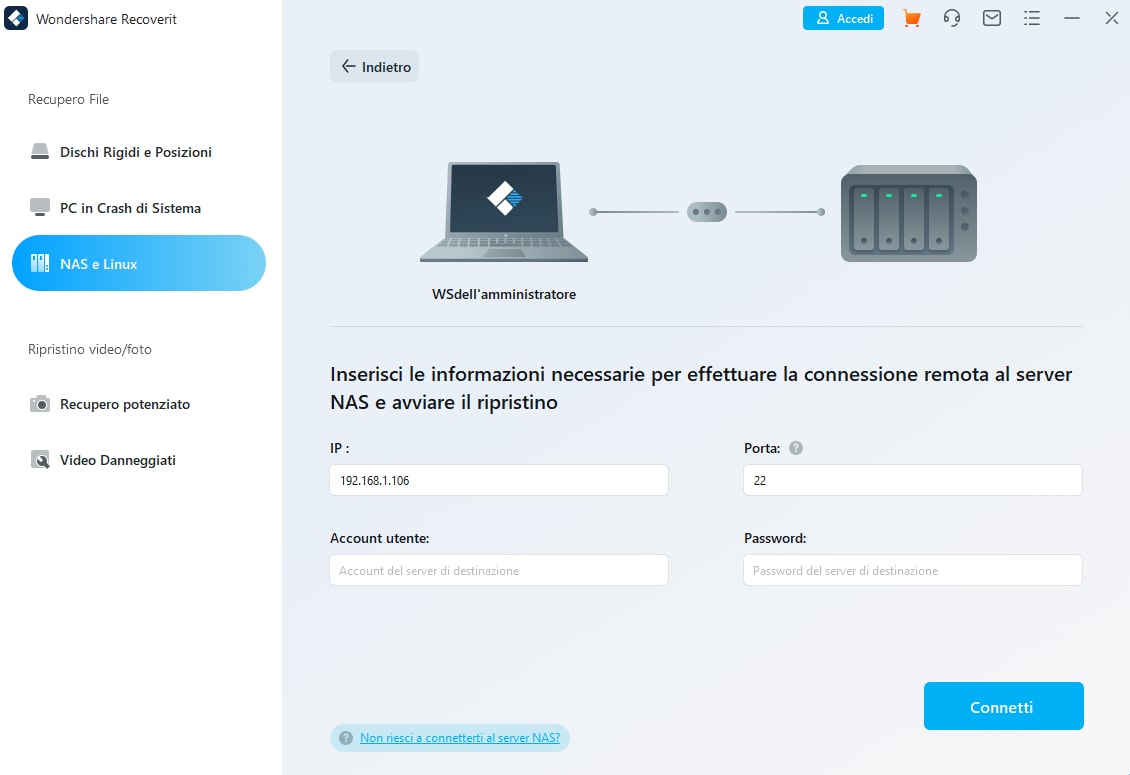
Passo 3: Recupero e salvataggio
Non appena viene stabilita la connessione, il programma esegue una scansione del dispositivo FreeNAS selezionato alla ricerca di dati cancellati o persi.

Durante la scansione, è possibile filtrare e visualizzare in anteprima i file scansionati. Una volta ottenuti i file desiderati, selezionarli e fare clic sul pulsante Recupera per avviare il recupero dei dati FreeNAS.
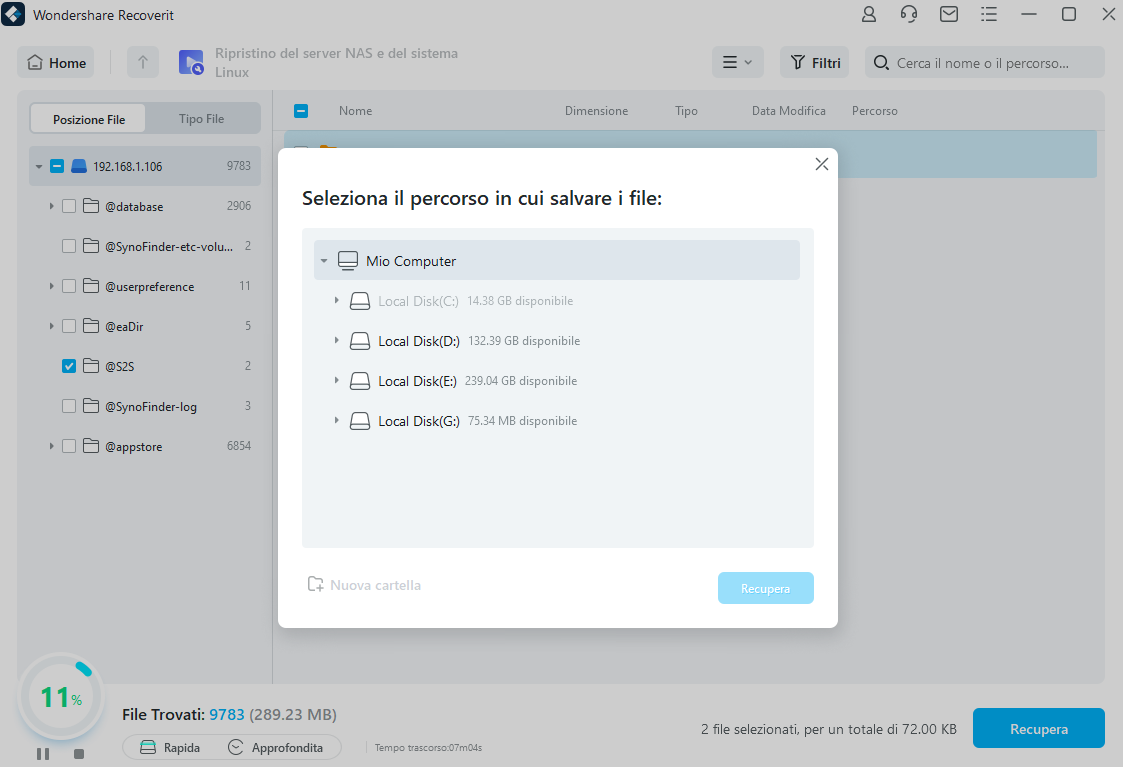
Esercitazione video su Come recuperare i file dal server NAS?
Per Windows XP/Vista/7/8/10/11
Per macOS X 10.10 - macOS 13
Metodo 2: Recuperare i file cancellati dalle istantanee di FreeNAS/TrueNAS
Il recupero dei dati di FreeNAS/TrueNAS è possibile anche con le istantanee.
Cosa sono le istantanee in FreeNAS/TrueNAS?
La funzione FreeNAS/TrueNAS fornisce una copia in sola lettura del file system. Questa istantanea non occupa spazio aggiuntivo, ma registra semplicemente le differenze quando i dati vengono modificati.
Utilizzando Snapshot, gli utenti possono recuperare i file eliminati o le versioni precedenti dei file eliminati. Registra la storia dei file. Per garantire la sicurezza del proprio lavoro, le persone dovrebbero scattare regolarmente delle foto. In caso di cancellazione accidentale, l'istantanea può aiutare a recuperare i dati.
Come ripristinare i file di FreeNAS/TrueNAS dalle istantanee?
L'istantanea deve essere eseguita prima di ripristinare un file FreeNAS/TrueNAS. Per scattare un'istantanea, fare clic su Aggiungi in Attività delle attività di istantanea periodica. La sezione Pianificazione Avanzata consente di pianificare un backup regolare con istantanee, nonché la durata di conservazione di tali istantanee.
È necessario clonare l'istantanea per ripristinare i file di FreeNAS/TrueNAS da essa. Dopo la clonazione, condividere il clone e copiare il file. A questo punto, togliere la condivisione del clone ed eliminarlo. In Windows, è possibile accedere alla versione precedente del file quando si esporta l'istantanea. Non è necessario alcun clone.
Conclusione
In conclusione, il recupero dei dati da TrueNAS/FreeNAS è facile. Seguite i passaggi che abbiamo condiviso. Inoltre, è possibile recuperare i file eliminati da FreeNAS/TrueNAS se si dispone di un backup o di un'istantanea. Non è necessario alcuno strumento di recupero di terze parti. Ma se lo fate, provate Reoverit.
Domande frequenti su FreeNAS/TrueNAS
Come creare una cartella condivisa in TrueNAS?
Per creare una cartella condivisa in TrueNAS:
● Selezionare Condivisione | Windows Shares (SMB) dal menu laterale sinistro. Selezionare Aggiungi.
● Selezionare il file desiderato e poi selezionare Invia.
Come creare una cartella condivisa in FreeNAS?
Quando si crea una cartella condivisa in FreeNAS
● Toccare Condivisione dal pannello laterale sinistro
● Selezionare Condivisioni Windows (SMB)
● Sotto la sezione "Samba", toccare il pulsante "Aggiungi"
● Selezionare la cartella, navigare e scegliere il set di dati creato in precedenza.
TrueNAS è un server di file?
Sì, TrueNAS CORE (il precedente FreeNAS) è un server di file gratuito e una piattaforma espandibile completamente basata su FreeBSD.
Quale versione di SMB utilizza TrueNAS?
Per offrire servizi SMB, TrueNAS utilizza Samba.
TrueNAS fornisce servizi SMB attraverso Samba. Esistono diverse versioni del protocollo SMB. È in atto una tendenza del settore a deprecare l'uso del protocollo SMB1 (talvolta indicato come NT1) durante la negoziazione della sessione SMB.
 100% sicuro e download gratuito
100% sicuro e download gratuito


